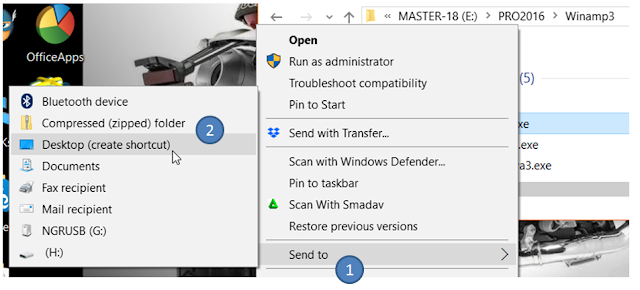Niguru.com | Kamis, 30 Apr 2020 | Setiap file yang diinstal pada komputer mempunyai icon untuk mempermudah user dalam mengidentifikasi file yang ada pada komputernya. File berekstensi (extension) .doc atau .docx misalnya punya icon yang menampilkan huruf W, sehingga user tahu kalau file tersebut dapat dibuka dengan Microsoft Word.
Pada posting kali ini Niguru.com akan memperkenalkan website Iconicon.com yang menyediakan icon cantik dengan berbagai tema yang dapat digunakan oleh para user untuk mempercantik desktop, dan shortcut icon.
Kunjungi URL:
https://icon-icons.com/
Berikut ini tampilan halaman awal Iconicon.com:
Pilih dan klik icon yang kamu mau:
Iconicon.com akan menampilkan halaman berisi koleksi icon yang sesuai dengan pilihan.
Pilih dan klik salah satu icon yang kamu mau:
Untuk memilih icon, pilih file dengan extension .ico, maka klik tombol ICO:
Proses download segera berlangsung, dan file icon akan menjadi milik kamu:
Demikianlah cara untuk mendapatkan icon indah dan cantik dari Iconicon.com.
Selamat mendownload .. Have a nice day :-)
www.Niguru.com (Nino Guevara Ruwano)